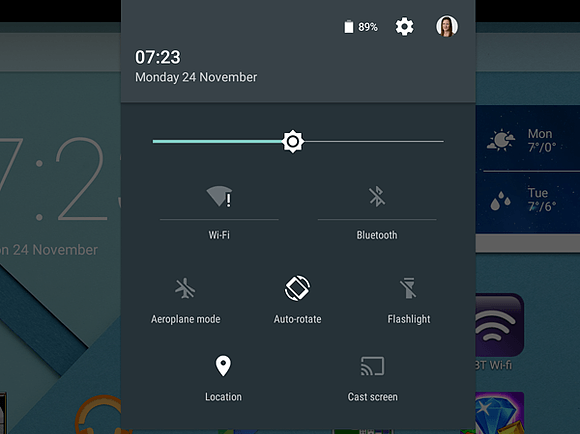
Каждый владелец мобильного гаджета под управлением ОС Android знает, что именно Wi-Fi – наиболее предпочтительный тип подсоединения к сетевым ресурсам, в том числе и для доступа в Интернет, благодаря в первую очередь высокой скорости обмена данными, а во вторую – гораздо более низкой стоимости трафика. Да и безлимит играет не последнюю роль: увы, операторы мобильной связи не балуют нас бесплатной возможностью смотреть видео или слушать музыку онлайн. А еще, в отличие от 3G и LTE, радиомодуль Wi-Fi потребляет значительно меньше ресурсов аккумуляторной батареи смартфона. Словом, без него как без рук, и Android щедро предлагает владельцам доступ ко всем сетям, которые присутствуют в окрестностях. Более того, ОС автоматически подсоединяется к тем из них, которые были задействованы ранее. Удобно? Как выясняется, далеко не всегда, и многих пользователей волнует вопрос: как отучить назойливый девайс цепляться к каждому роутеру?
 Вам будет интересно:Как выбрать систему CRM для малого бизнеса
Вам будет интересно:Как выбрать систему CRM для малого бизнеса
В самом деле, услужливое подсовывание ближайшей беспроводной сети нередко превращается в медвежью услугу. Так, для пассажира общественного транспорта переключение между точками доступа превращает онлайн-игру или голосовое общение в мучение: поток данных прерывается, на экран выскакивают уведомления о доступной сети, возникают «лаги» и «фризы» – словом, о комфорте можно забыть. Проблема сохраняется и в многоквартирных домах, норовя свести с ума даже очень терпеливого человека, особенно если он предпочитает соединение через своего сотового оператора. А может, у вас вообще отпала нужда в точке доступа: например, вы пользовались Интернетом по договоренности с соседом, а потом организовали собственное подключение и желаете отвязать свой гаджет от предыдущего роутера.
Как быть? Проще всего заставить смартфон забыть о старых или невостребованных присоединениях. Для этого достаточно открыть приложение «Настройки» (как правило, доступ к нему есть через шторку в верхней части экрана или через список приложений), найти пункт “Wi-Fi” и открыть меню (три точки в правой верхней части или пункт «Настройки Wi-Fi»), а в нем – «Сохраненные сети». Перед вами список всех SSID (беспроводных сетей), к которым когда-либо осуществлялось успешное подсоединение. Выбрав требуемое, можно удалить его нажатием соответствующей кнопки. Всё, больше к этим точкам доступа подключений не будет (если, конечно, они были защищены паролем).
Следующий шаг – избавиться от назойливых уведомлений о доступных сетях. В том же меню Wi-Fi отыскиваем «Расширенные настройки» и деактивируем параметр «Оповещения сети» (вариант «Общедоступные сети») посредством ползунка-переключателя или снятием галочки с соответствующего чекбокса.
С открытыми публичными источниками сложнее, тут надо действовать кардинально – ручным отключением и включением беспроводного радиомодуля. Безусловно, это неудобно, да и забывчивость способна сыграть злую шутку: не перейдя на домашний Wi-Fi с мобильного подключения, можно в считаные минуты слить весь предоплаченный трафик, а затем и деньги со счета.

Выручит стороннее приложение Smart WiFi Toggler, доступное к бесплатной загрузке из магазина Google. Его основная задача – построить виртуальную карту мест, в которых бывает владелец гаджета, – на нее и будут нанесены предпочтения о его подключениях. Данные о геопозиционировании впоследствии будут использованы как переключатель между мобильными сетями и беспроводными точками доступа. Соответственно, приложение каждый раз автоматически подключит Wi-Fi или 3G, не вынуждая пользователя проделывать вручную смену канала. Что еще приятно: в процессе перемещения радиомодуль гаджета не станет бессмысленно расходовать батарею на непрерывное сканирование эфира и поиск доступной точки доступа, а значит, время автономной работы увеличится. Что же касается настроек Smart WiFi Toggler, то их практически нет: после установки программа сама проведет пользователя через первичную настройку, в которой достаточно лишь установить “Yes” в предложении запускать утилиту автоматически. В дальнейшем ПО поведет себя интеллектуально, сообразуясь с обстановкой.
Контролем за подключением к беспроводным сетям, а также сменой типа подключения неоправданно пренебрегают многие владельцы смартфонов под управлением ОС Android. А ведь настройка режимов оповещения и установка одной маленькой утилиты способны не только избавить от дискомфорта, но и увеличить время работы гаджета от батареи, а главное – сохранить в целости деньги на счету мобильного оператора и в собственном кошельке. Разве это недостаточно веские причины, чтобы потратить 20 минут на настройку любимого девайса?
